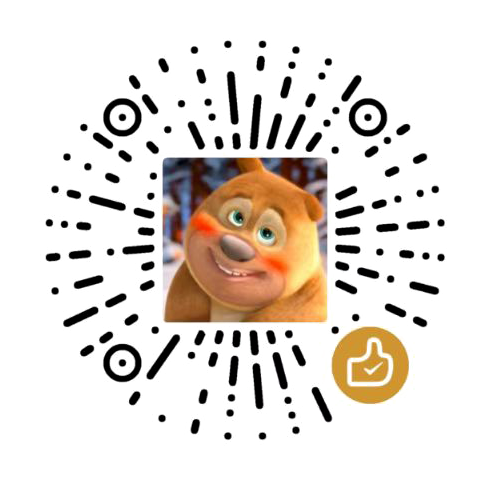在Linux上安装Docker的一般步骤如下:
更新系统:
sudo apt update
sudo apt upgrade添加Docker的官方GPG密钥:
curl -fsSL https://download.docker.com/linux/ubuntu/gpg | sudo gpg --dearmor -o /usr/share/keyrings/docker-archive-keyring.gpg添加Docker的软件源:
echo "deb [arch=amd64 signed-by=/usr/share/keyrings/docker-archive-keyring.gpg] https://download.docker.com/linux/ubuntu $(lsb_release -cs) stable" | sudo tee /etc/apt/sources.list.d/docker.list > /dev/null
更新软件源:
sudo apt update如果没有安装curl。你可以通过以下步骤来安装curl并继续安装Docker:
使用以下命令安装curl:
sudo apt install curl
安装完成后,再次运行Docker安装命令:
curl -fsSL https://download.docker.com/linux/ubuntu/gpg | sudo gpg --dearmor -o /usr/share/keyrings/docker-archive-keyring.gpg安装Docker:
sudo apt install docker-ce docker-ce-cli containerd.io验证Docker是否安装成功:
sudo docker run hello-world如果一切正常,你会看到Hello from Docker!的输出。
将当前用户添加到Docker用户组(可选,使得你无需使用sudo来运行Docker命令):
sudo usermod -aG docker $USER注意:添加到Docker用户组后,你需要重新登录才能使更改生效。
安装完成后,你就可以在Linux上使用Docker了。建议在安装Docker之前备份重要数据,并且按照官方文档的指导进行安装,以确保安装过程正确无误。
配置Docker容器:根据你的应用需求,可以进一步配置Docker容器。例如,设置环境变量、映射容器内部端口到主机端口、挂载数据卷等。
使用Docker Compose:如果你的应用由多个容器组成,可以使用Docker Compose来管理和编排这些容器。Docker Compose允许你定义一个YAML文件,指定各个容器的配置和依赖关系。
监控和日志管理:可以考虑使用监控工具和日志管理工具来监视和管理Docker容器的运行状态和日志。一些常用的工具包括Prometheus、Grafana、ELK Stack等。
定期更新镜像:定期更新使用的镜像,以获取最新的安全补丁和功能改进。可以使用自动化工具或手动更新。
安全配置:根据应用的安全需求,进行适当的安全配置。例如,限制容器的资源使用、设置访问控制、配置网络策略等。
备份和恢复:定期备份重要的容器数据,并测试恢复过程,以保证容器数据的安全性和可靠性。
定期清理无用容器:定期清理无用的容器、镜像和数据卷,以释放磁盘空间。
监测并解决问题:定期监测容器的性能和健康状态,及时发现并解决潜在的问题。
根据你的具体应用需求和环境,可能还有其他操作和配置需要考虑。请根据实际情况进行相应的操作和调整。
Linux发行版上启动Docker服务的常用方法:
使用systemd启动Docker服务:
打开终端,并使用root或具有sudo权限的用户登录。
运行以下命令来启动Docker服务:
sudo systemctl start docker
如果需要,输入密码以确认操作。
Docker服务将会启动并开始加载Docker的各个组件。
使用service命令启动Docker服务:
打开终端,并使用root或具有sudo权限的用户登录。
运行以下命令来启动Docker服务:
sudo service docker start如果需要,输入密码以确认操作。
Docker服务将会启动并开始加载Docker的各个组件。
使用Docker启动脚本(仅适用于某些Linux发行版):
打开终端,并使用root或具有sudo权限的用户登录。
运行以下命令来启动Docker服务:
sudo dockerd
Docker服务将会启动,并在终端中输出相关日志信息。
请注意,以上方法假设你已经在Linux系统上正确安装了Docker。如果你尚未安装Docker,可以根据你使用的Linux发行版和包管理器的不同,使用适当的命令来安装Docker。
要检测Docker是否已经在Linux系统上启动,你可以使用以下方法之一:
查看Docker进程:
打开终端,并输入以下命令:
ps aux | grep dockerd如果Docker服务已经启动,你将看到类似于dockerd或dockerd -H fd://的进程信息。
检查Docker服务状态:
在终端中输入以下命令来检查Docker服务的状态:
sudo systemctl status docker如果Docker服务正在运行,你将看到类似于Active: active (running)的状态信息。
使用Docker命令进行检测:
运行任意Docker命令,例如:
docker ps如果Docker服务正在运行,你将看到类似于容器列表的输出信息。如果Docker服务没有启动,你将收到一个错误消息,指示Docker守护进程未运行。
请注意,以上方法假设你已经在Linux系统上正确安装了Docker。如果你尚未安装Docker,可以根据
docker images命令用于查看本地主机上的所有镜像列表。它显示了已经下载或构建的镜像的相关信息,包括镜像ID、仓库名称、标签、大小和创建时间等。
每个镜像都有一个唯一的镜像ID,用于标识该镜像。仓库名称表示镜像所属的仓库,通常是一个命名空间和镜像名称的组合,例如dockerhub_username/repository_name。标签是可选的,用于标识镜像的不同版本或变体。大小表示镜像占用的磁盘空间大小。创建时间表示镜像的创建日期和时间。
通过docker images命令,你可以查看本地主机上已经下载或构建的所有镜像,并获取它们的相关信息。这对于管理和操作镜像非常有用。
删除镜像
docker rmi 3fa80293c8b6docker rmi -f 3fa80293c8b6
写入docker配置文件:
可以使用以下命令将给定的 JSON 内容写入到 /etc/docker/daemon.json 文件中:
echo '{
"registry-mirrors": ["https://xisih51q.mirror.aliyuncs.com"],
"hosts": [
"tcp://0.0.0.0:2375",
"unix:///var/run/docker.sock"
]
}' | sudo tee /etc/docker/daemon.json这个命令将会创建(如果不存在)并写入 /etc/docker/daemon.json 文件。使用 echo 命令来输出 JSON 内容,并通过管道 | 将输出传递给 tee 命令。tee 命令将接收到的内容写入到指定的文件中。
请确保在运行此命令之前已经备份了 /etc/docker/daemon.json 文件,以防止意外覆盖原有的配置。完成此命令后,你可以通过编辑 /etc/docker/daemon.json 文件来进一步修改配置,或者重启 Docker 守护进程sudo systemctl restart docker以使新的配置生效。